خطوات تساعد فى استخدام الـ Notes فى مسح الأوراق الخاصة بك على أجهزة IOS
الأربعاء، 31 يناير 2018 07:00 م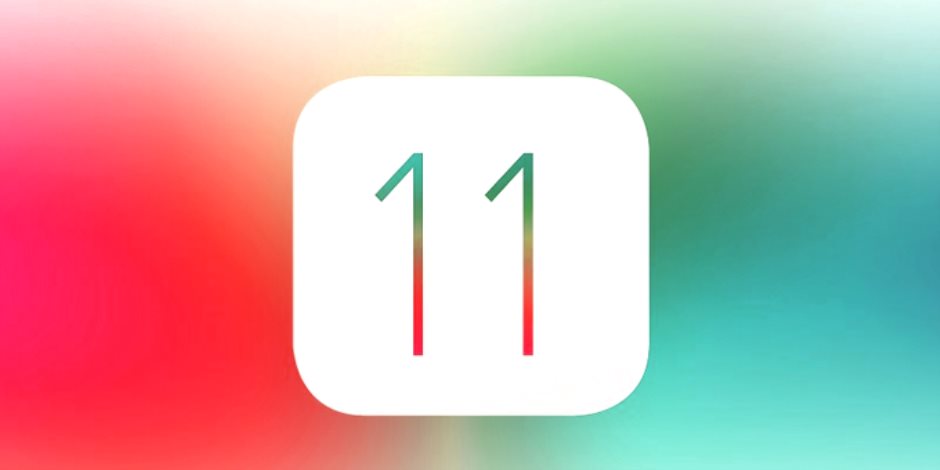
IOS 11
لميس محمد
قامت شركة أبل بإطلاق التحديث الجديد للنظام الخاص بها IOS 11 في شهر سبتمبر الماضى، الذى يحتوى على العديد من المميزات الجديدة مثل مركز التحكم والمسح الضوئي، ومن أهم المميزات التي أصدرت مع النظام الجديد هي عدم احتياجك لتطبيقات الطرف الثالث.
أضافت شركة أبل ميزة المسح الضوئى التي يمكنك استخدامها عن طريق تطبيق الـ Notes ، لذلك قام موقع " gadgetsnow" برصد الخطوات التي يمكنها أن تساعدك في استخدام ميزة المسح الضوئى الجديدة على أجهزة أبل الذكية التي تعمل بنظام IOS 11.
الخطوات التي يمكنها أن تساعدك في استخدام ميزة المسح الضوئى الجديدة على أجهزة أبل الذكية التي تعمل بنظام IOS 11.
- تحديث الجهاز الخاص بك مع أحدث إصدار من IOS 11.
- بمجرد الانتهاء من التحديث، افتح تطبيق Notes.
- اضغط على أيقونة "القلم" الموجود في أعلى الزاوية اليمنى.
- بمجرد الضغط علىيها ستظهر لوحة المفاتيح
- اضغط على علامة '+' على الشريط العلوي من لوحة المفاتيح
- سوف تظهر القائمة مع "وثائق المسح الضوئي" في الأعلى
- اضغط على "وثائق المسح الضوئي" واضبط الكاميرا نحو المستند الذي تريد مسحه
- بمجرد وضع المستند بشكل صحيح، اضغط على زر مصراع الكاميرا
- بعد مسح المستند ضوئيا، يمكنك معاينة المستند الذي قمت بمسحه ضوئيا
- ستحصل على خيار لقص المستند ، إذا كنت لا تزال غير راض عن النتائج اضغط على زر "استعادة" أو اضغط على "القيام به".
إذا كنت تريد حفظ كل مستند كملف مختلف، فتأكد من فتح صفحة ملاحظات جديدة في كل مرة تريد فيها مسح مستند جديد، وإلا فإنه سيتم حفظها كملف pdf واحد.







